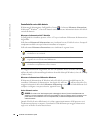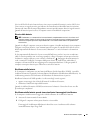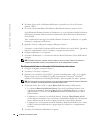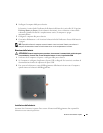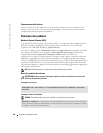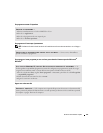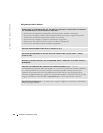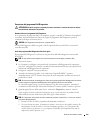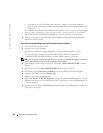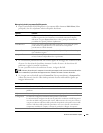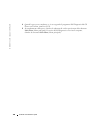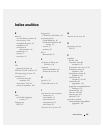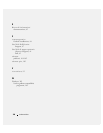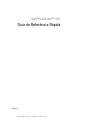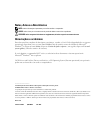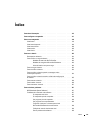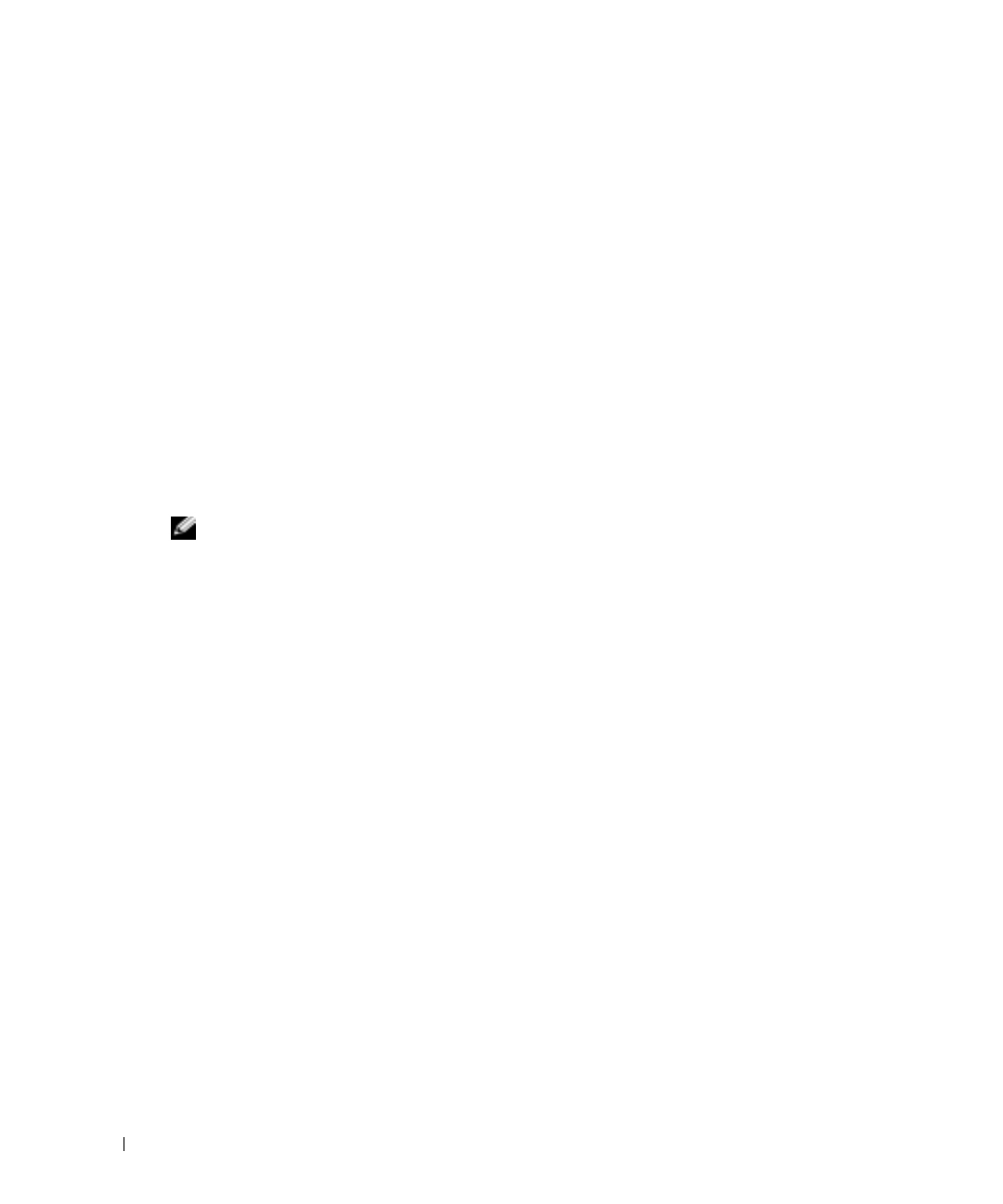
104 Guida di consultazione rapida
www.dell.com | support.dell.com
POSIZIONE DEL FILE: J:\DL\DL044469\DTP\D8854ib0.fm
RISERVATO DELL – PRELIMINARE 1/27/05 – SOLO PER IL CONTROLLO
• Se durante il ciclo di verifica del sistema pre-avvio vengono rilevati errori, annotare i
codici di errore e contattare la Dell prima di procedere all'esecuzione del programma Dell
Diagnostics.
Se la Valutazione del sistema prima dell'avvio è completata con successo, si riceve il messaggio
Booting Dell Diagnostic Utility Partition. Press any key to continue
(Avvio della partizione dell'utilità Dell Diagnostics. Premere un tasto per continuare).
6
Premere un tasto per avviare il programma Dell Diagnostics dalla partizione dell'utilità di
diagnostica sul disco rigido.
Avvio del programma Dell Diagnostics dal CD opzionale Drivers and Utilities
1
Inserire il CD
Drivers and Utilities
.
2
Arrestare e riavviare il computer.
Quando viene visualizzato il logo della DELL™, premere immediatamente <F12>.
Se si attende troppo a lungo e viene visualizzato il logo di Windows, attendere la
visualizzazione del desktop di Windows. Arrestare quindi il sistema e riprovare.
N.B. I passi successivi cambiano la sequenza d'avvio una sola volta. All'avvio successivo, il computer si
avvia in base alle periferiche specificate nell'installazione del sistema.
3
Quando appare l'elenco delle unità d'avvio, evidenziare
Unità CD/DVD/CD-RW
e premere
<Invio>.
4
Selezionare l'opzione
Unità CD/DVD/CD-RW
dal menu di avvio del CD.
5
Selezionare l'opzione
Boot from CD-ROM
(Avvia da CD-ROM) dal menu che appare.
6
Digitare
1
per avviare il menu di
ResourceCD
.
7
Digitare
2
per avviare Dell Diagnostics.
8
Selezionare
Run the 32 Bit Dell Diagnostics
(Esegui il programma Dell Diagnostics a 32 bit)
dall'elenco numerato. Se sono elencate più versioni, selezionare la versione appropriata per il
computer utilizzato.
9
Quando viene visualizzato il
Main Menu
(Menu principale) di Dell Diagnostics, scegliere il
tipo di prova da eseguire.